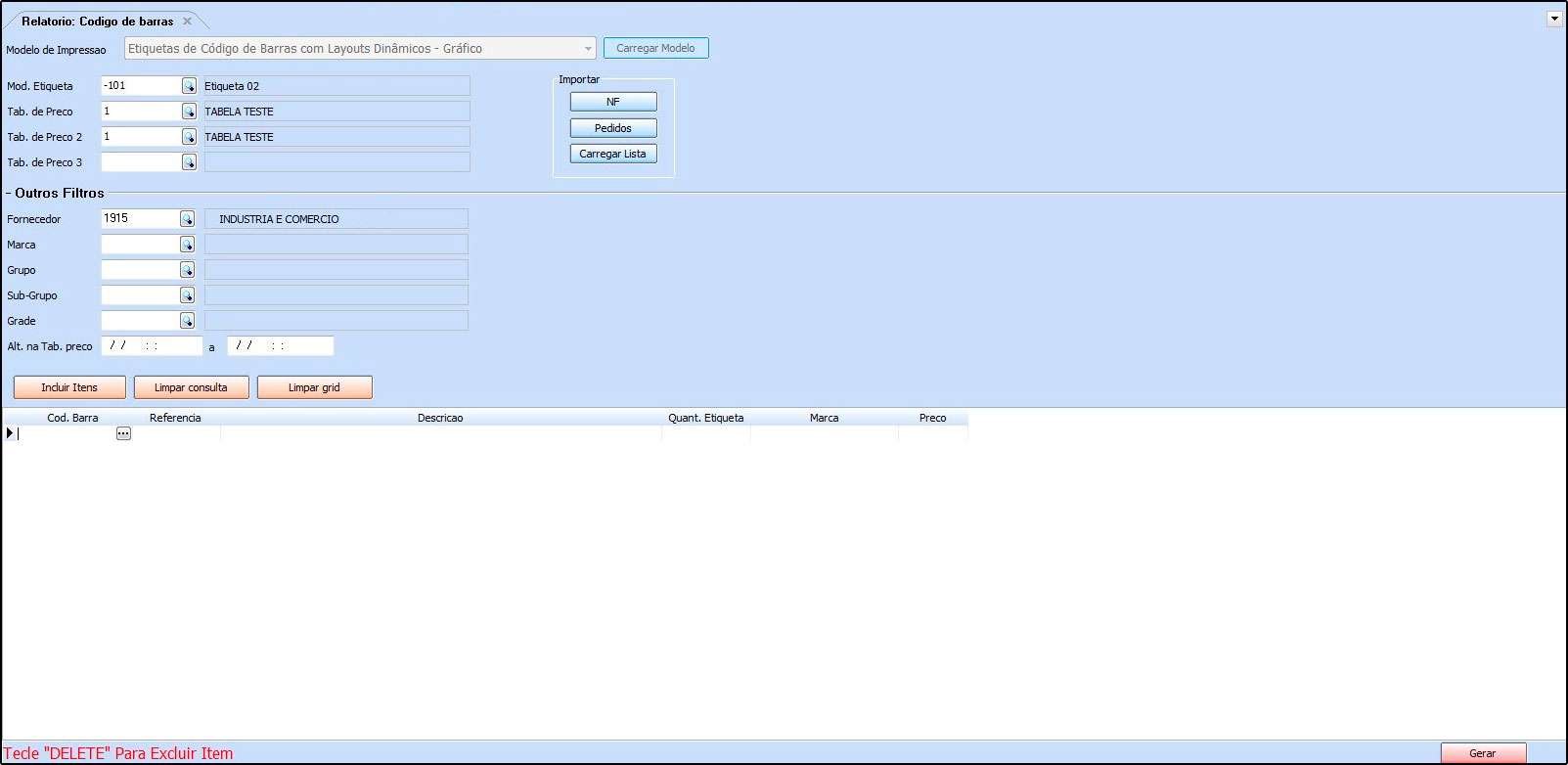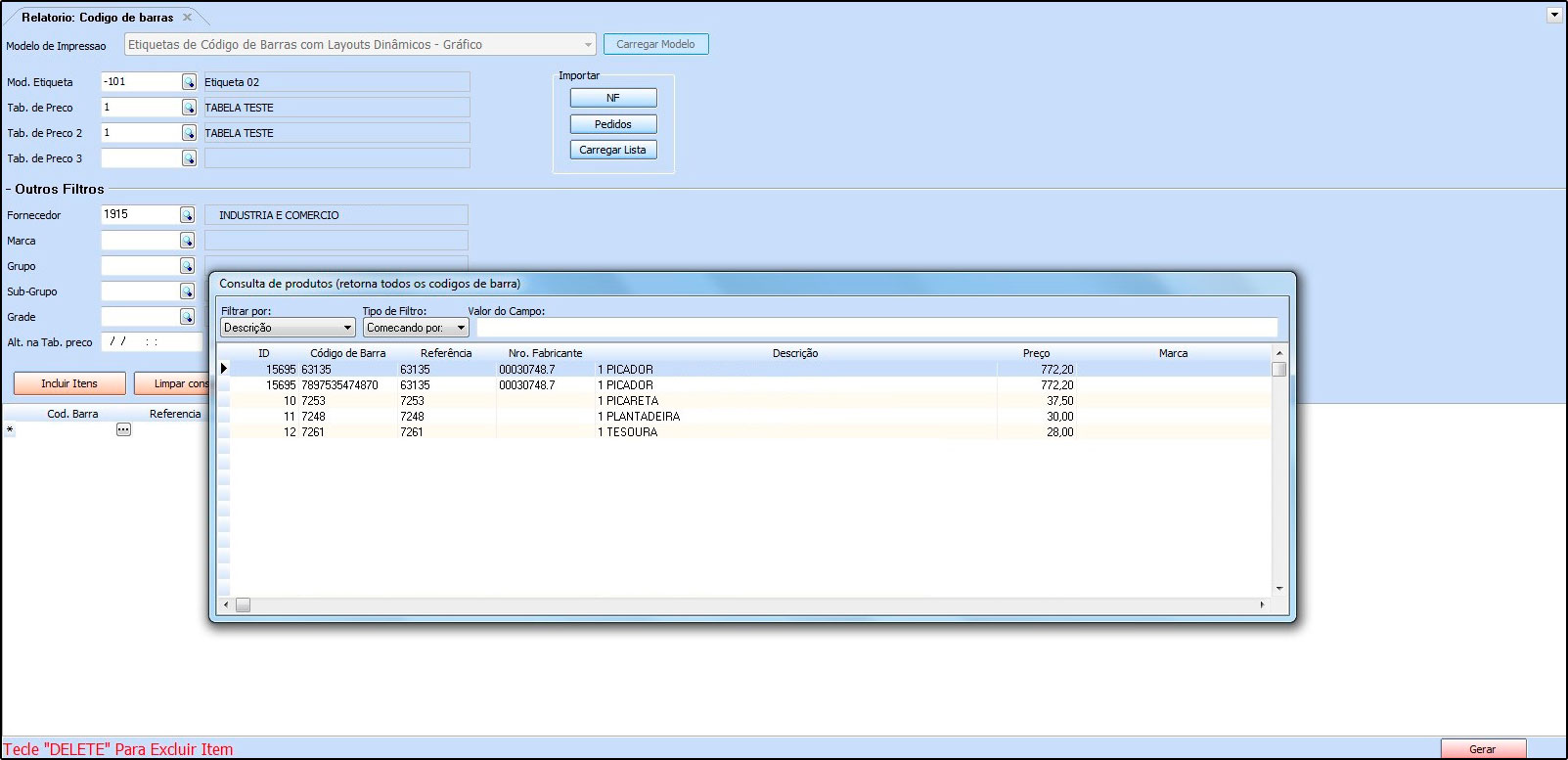Sistema: Futura Server
Caminho: Etiquetas >Produto>Código de Barras Dinâmico
Referência: FS161.1
Versão: 2017.09.25
Como Funciona: Esta tela é utilizada para gerar e imprimir etiquetas de código de barras dinâmicos criados na tela de etiquetas gráficas.
Para isso, acesse o caminho indicado acima e o sistema abrirá a tela abaixo:
Mod. Etiqueta: Neste campo é necessário informar o modelo da etiqueta gráfica que foi criado em: Configurações>Impressos>Layout Etiqueta>Gráfico (Novo)
Tab. de Preço: Informe a tabela de preço que o sistema deverá filtrar os valores;
Tab. de Preço 2: Caso tenha mais de uma tabela de preço, indique a mesma;
Tab. de Preço 3: Caso tenha mais de duas tabelas de preços, indique a terceira;
+ Filtros
Fornecedor: Caso queira filtrar produtos de um fornecedor em específico, indique o mesmo neste campo;
Marca: Também é possível inserir itens pertencentes a uma única marca. Indique a mesma neste campo e clique no botão Incluir Itens para o sistema pesquisar e trazer em tela todos os produtos pertencentes a essa marca.
Grupo e Sub-Grupo: Caso queira, também é possível filtrar produtos de um grupo e subgrupo em específico;
Grade: Através deste botão é possível incluir itens da Grade de Produtos para a impressão das etiquetas. Indique a mesma neste campo e clique no botão Incluir Itens para o sistema pesquisar e trazer em tela todos os produtos pertencentes a esta grade indicada.
Alt. na Tab. preço: Através deste campo é possível definir os produtos que tiveram alteração de preço em um determinado período;
Para inserir os produtos que deseja gerar as etiquetas manualmente, basta efetuar um duplo clique na linha de código de barras, e o sistema abrirá a tela abaixo:
Selecione o produto que deseja gerar a etiqueta e aperte Enter. Adicione as quantidades que deseja imprimir e clique no botão Gerar;
Botões
Limpar Consulta: Este botão é utilizado para limpar a grid, começando assim um novo filtro;
Limpar Grid: Este botão é utilizado para limpar a grid, ao utilizá-lo será possível limpar os itens que foram inseridos para gerar as etiquetas, começando assim um novo filtro;
Incluir Itens: Este botão ira incluir os itens de acordo com os filtros escolhidos;